电脑一直蓝屏怎么办 电脑开机一直是蓝屏循环怎么办
时间:2017-07-04 来源:互联网 浏览量:
今天给大家带来电脑一直蓝屏怎么办,电脑开机一直是蓝屏循环怎么办,让您轻松解决问题。
有些电脑系统在通过系统或者安全软件进行补丁更新后,出现了开机蓝屏重启的问题,很多网友都不知道怎么解决,今天学习啦小编就为大家带来了电脑开机蓝屏重启的解决方法,希望能够帮到大家。
电脑开机蓝屏重启的解决方法1. 在出现上述界面时,按住电源开关10秒强制关机,确认关机后,再次点击开关键开机,并连续点击键盘上的F8键,直到出现高级选项菜单(如下图)。用键盘右下角的方向键“↓”键选择“安全模式”按“回车”,再选择当前系统,按“回车”;


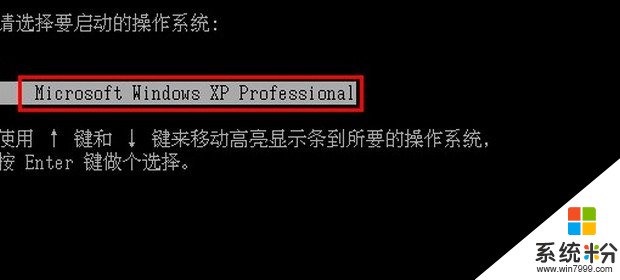
2. 大约30秒后,进入选择账户的界面,选择管理员帐户登录系统,如下图:
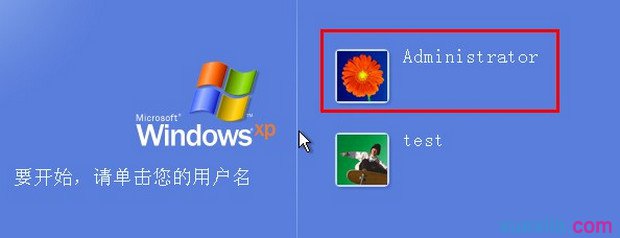
3. 进入后系统会弹出“Windows 正在安全模式下运行”的提示,请左键点击“是”;
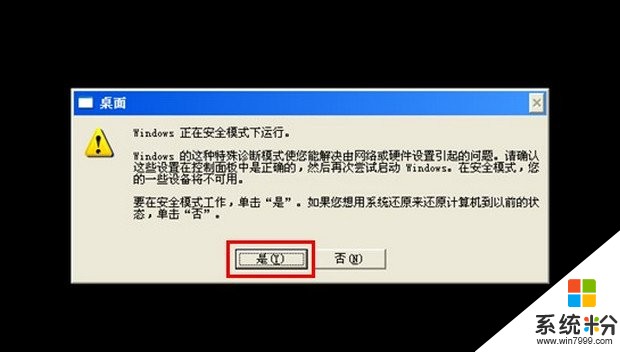
4. 进入系统安全模式的桌面后,依次左键点击“开始”--->“控制面板”--->“添加或删除程序”;
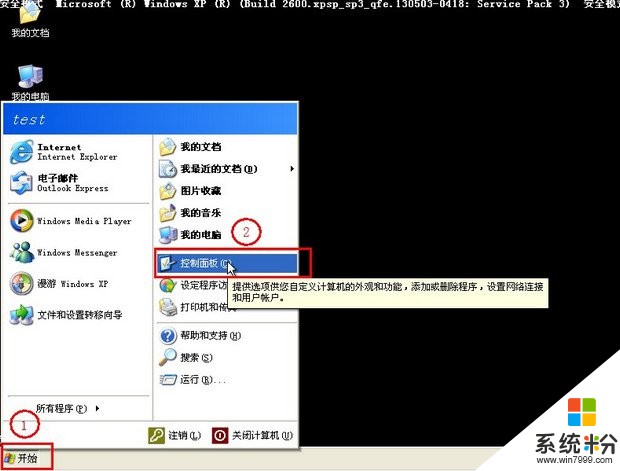
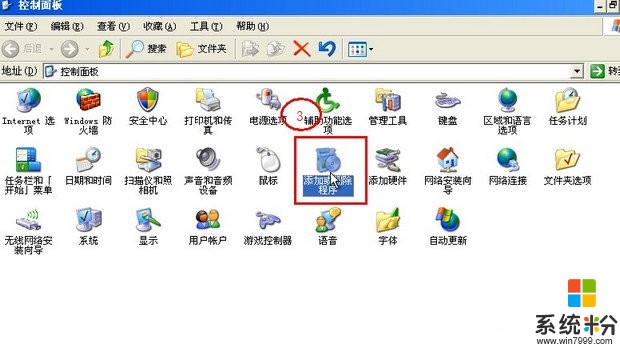
5. 在添加或删除程序页面,勾选“显示更新”--->找到“KB2859537”,选择“删除”;
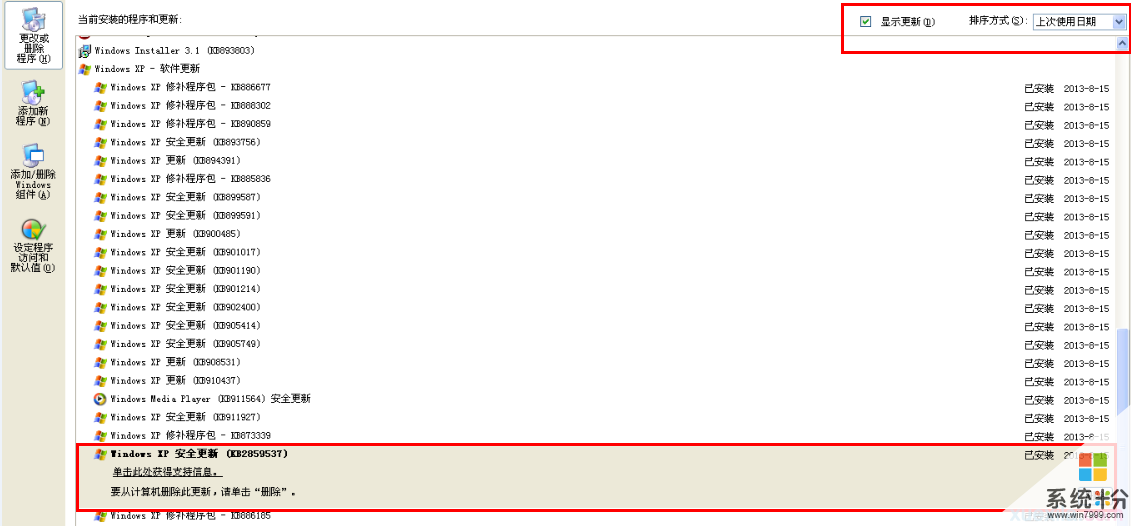
6. 在向导中依次选择“下一步”,完成删除。此时电脑会自动重新启动,您再耐心等待50秒后,就可以正常使用电脑了。
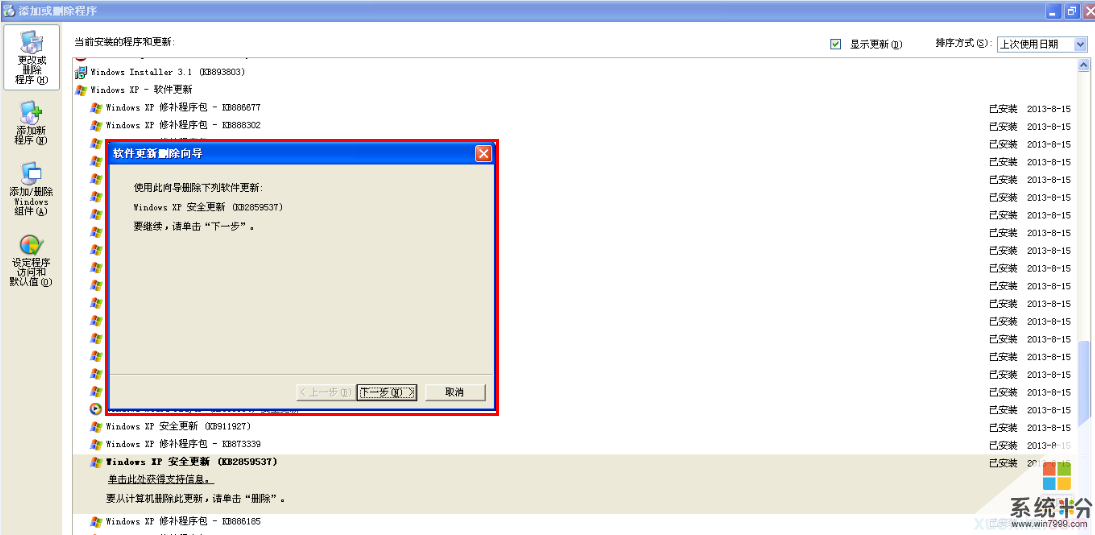
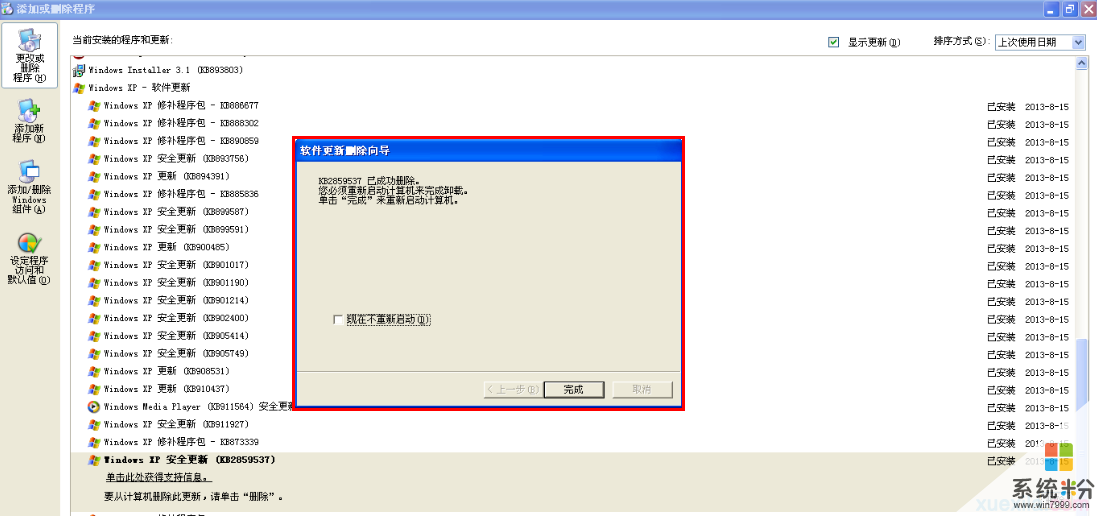
电脑开机蓝屏重启的相关文章:
1.电脑开机一直蓝屏重启怎么办
2.电脑开机蓝屏然后重启怎么办
3.电脑开机出现蓝屏重启怎么办
4.电脑一重启就蓝屏怎么解决
5.电脑启动突然蓝屏重启怎么办
以上就是电脑一直蓝屏怎么办,电脑开机一直是蓝屏循环怎么办教程,希望本文中能帮您解决问题。
我要分享:
相关教程
- ·电脑一进入系统就蓝屏 电脑开机蓝屏怎么办
- ·电脑启动不起来出现蓝屏怎么办 电脑一开机就蓝屏怎么办
- ·电脑打不开机怎么解决一直黑屏 笔记本电脑黑屏无法开机怎么办
- ·电脑开机蓝屏怎么办?电脑开机为什么会蓝屏?
- ·电脑开机屏幕闪烁不停怎么解决 电脑开机屏幕一直黑屏闪烁怎么解决
- ·笔记本电脑一直蓝屏重启是怎么回事啊 联想笔记本电脑一直重启该如何解决
- ·cs vac无法验证你的会话 csgo vac无法验证您的游戏会话错误解决方案
- ·电脑word字体怎么调大小 word文档如何修改字体大小
- ·怎么让搜狗输入法不显示在桌面 搜狗输入法如何隐藏桌面的显示图标
- ·新手机蓝牙怎么连接 手机蓝牙连接不稳定怎么解决
电脑软件教程推荐
- 1 cs vac无法验证你的会话 csgo vac无法验证您的游戏会话错误解决方案
- 2 华为怎么保存长图截屏 华为手机如何进行滚屏截屏操作指南
- 3 如何调节鼠标速度 鼠标速度调节方法
- 4近期打开的文件在电脑哪里可以看到 快速查看电脑最近打开文件方法
- 5ie浏览器如何查看保存的密码 如何在IE浏览器中查看保存的密码
- 6电脑显示没有音频输出设备怎么解决 电脑未安装音频输出设备怎么办
- 7怎么添加微粒贷到微信 微信上怎么申请微粒贷
- 8鼠标上下滚动变成放大缩小 鼠标滚轮上下无法放大缩小
- 9windows用户删除后可以恢复吗 DiskGenius破解激活详细教程
- 10画图软件字体方向调整 Windows系统画图软件调整文字方向的方法
